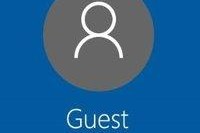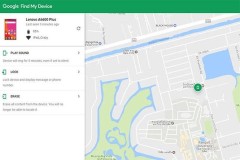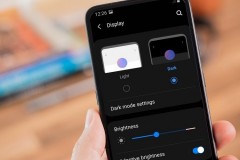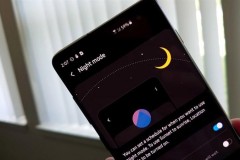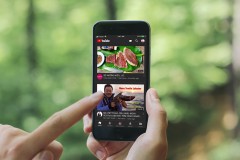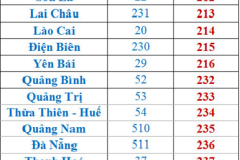Với 2 tính năng hay ho trên Android được chúng tôi gợi ý trong bài viết dưới đây, người dùng điện thoại Android sẽ không phải lâm vào cảnh khốn đốn như các nhân vật trong bộ phim “Tiệc Trăng Máu” đang HOT nhất hiện nay.

Nếu bạn đang sở hữu một chiếc điện thoại Android hãy sử dụng Guest Mode hoặc Không gian thứ 2 để những bí mật cá nhân như: hình ảnh, tin nhắn, thông tin,… bị lộ giữa bàn dân thiên hạ.
Guest Mode – tính năng hay ho trên Android nên dùng
Guest Mode là một chế độ được trang bị cho thiết bị di động chạy hệ điều hành Android. Nó sẽ cho phép người dùng tạo ra tài khoản tạm thời để truy cập vào các ứng dụng trên chính điện thoại của mình. Trong chế độ này, người dùng không thể xem được các thông tin cá nhân, tin nhắn, hình ảnh, email hay những thứ liên quan đến tài khoản Google cá nhân. Các tin nhắn, thông báo hay cuộc gọi sẽ bị chặn khi kích hoạt chế độ Guest Mode.
Xem thêm: 5 tính năng bảo mật của Android 11 và quyền riêng tư mà bạn nên biết
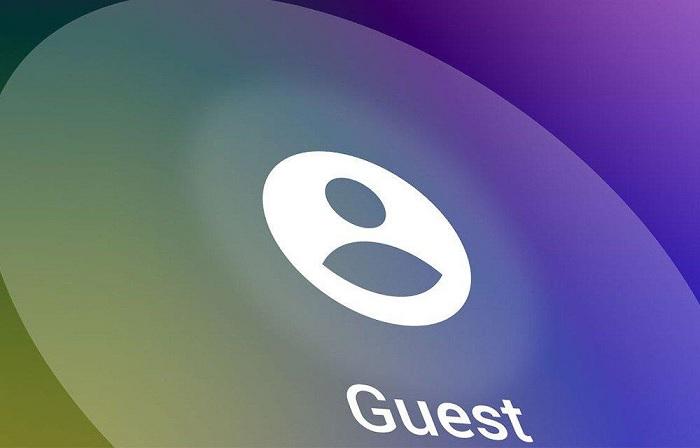
Guest Mode là một tính năng hay ho trên Android xuất hiện từ phiên bản 5.0 trở lên. Guest Mode cho phép người dùng sao chép điện thoại của bạn và cấp quyền truy cập cho các ứng dụng cụ thể. Tùy vào từng hãng sản xuất, cách kích hoạt Guest Mode sẽ khác nhau.
Dưới đây là hướng dẫn kích hoạt chế độ Guest Mode cho một số thiết bị chạy Android thông thường.
– Bước 1: Vuốt màn hình từ trên xuống để mở thanh thông báo.
– Bước 2: Tìm đến biểu tượng Profile trên góc phải và nhấn vào đó.
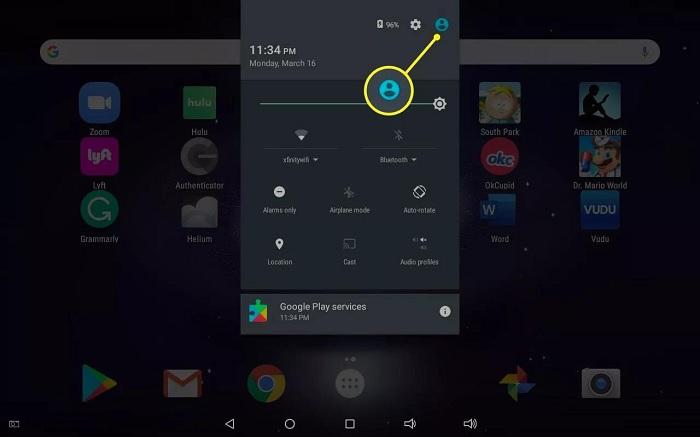
– Bước 3: Chọn chế độ “Guest”.
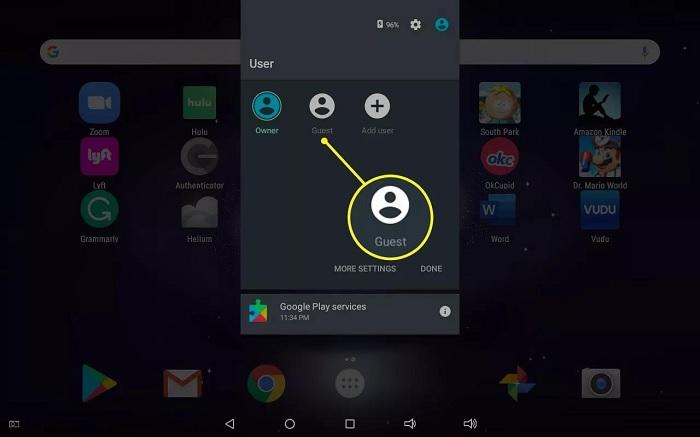
Sau khi kích hoạt chế độ Guest Mode, màn hình điện thoại sẽ chỉ hiển thị các ứng dụng được cấp quyền truy cập. Các ứng dụng bạn nhìn thấy chỉ là ứng dụng mặc định và các ứng dụng cài đặt sau đó không xuất hiện trên này. Điều này sẽ đảm bảo cho mọi bí mật luôn được giấu kín trong ngăn bí mật.
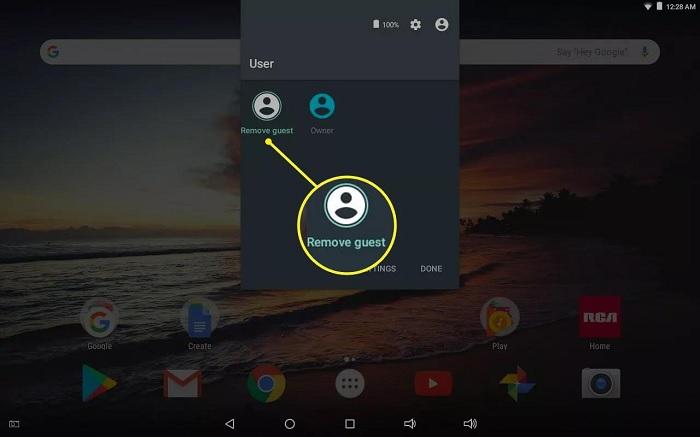
Muốn thoát chế độ Guest Mode cũng rất đơn giản, các bạn chỉ cần thực hiện các bước tương tự khi kích hoạt. Tuy nhiên, ở bước cuối hãy chọn vào tài khoản “Owner”. Bên cạnh đó các bạn cũng có thể Xóa/Thêm người dùng khác.
2. Không gian thứ 2
Đối với các dòng sản phẩm của Huawei, Xiaomi hay OnePlus cũng thiết kế riêng cho người dùng một tính năng tương tự. Không gian thứ 2 chính là tính năng hay ho trên Android giúp người dùng có thể tạo ra không gian riêng tư trên chính chiếc điện thoại của mình. Hai người cùng sử dụng một chiếc điện thoại nhưng mỗi người có một không gian riêng.
Ví dụ, trên điện thoại Xiaomi, không gian thứ 2 sẽ sử dụng các dữ liệu thông tin, hình ảnh, ứng dụng khác hoàn toàn so với phiên bản gốc. Trong không gian thứ 2 này người dùng có thể tạo các tài khoản Facebook, gmail hay Zalo mới,… Như vậy khi cho người khác mượn điện thoại sẽ không phải lo lắng các bí mật sẽ bị bại lộ.
Khác với Guest Mode, trên “Không gian thứ 2” điện thoại của bạn vẫn hoàn toàn nhận được các tin nhắn, cuộc gọi đến nhưng sẽ không hiển thị tên bởi vì 2 không gian sử dụng 2 danh bạ riêng. Hoặc bạn cũng có thể chặn số điện thoại đó để tránh không bị làm phiền.
Giao diện Không gian thứ 2 trên điện thoại
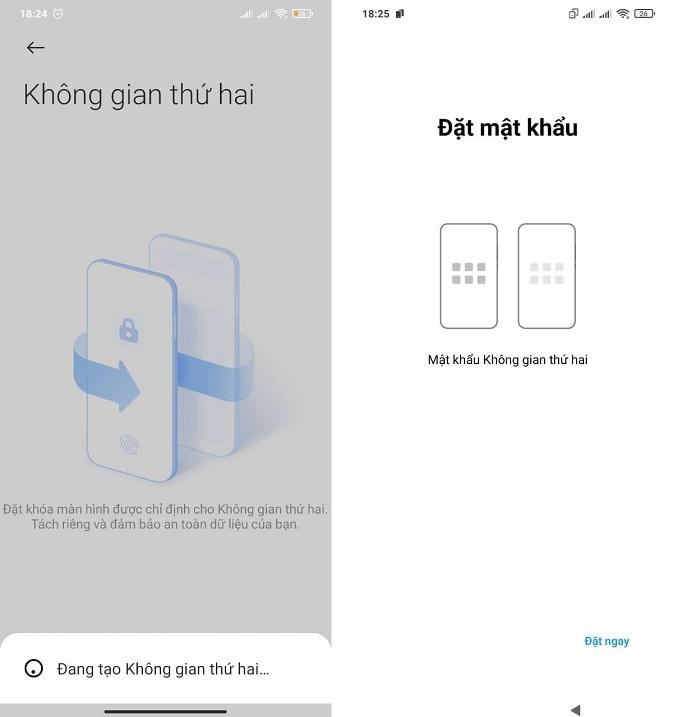
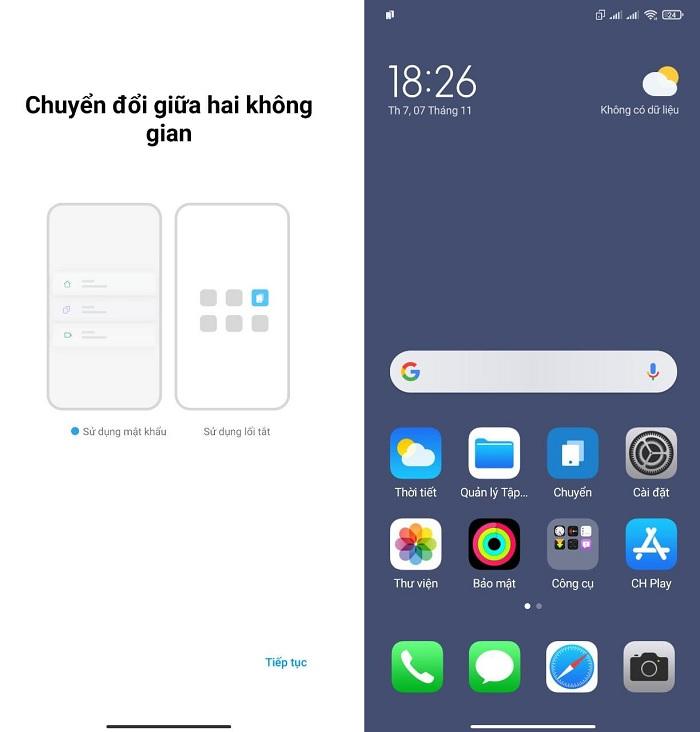
Chỉ cần áp dụng một trong hai tính năng hay ho trên Android là Guest Mode hay Không gian thứ 2, bạn sẽ không bao giờ bị rơi vào tình trạng khốn đốn khi tham gia trò chơi giống như bộ phim Tiệc Trăng Máu. Ngoài ra, các bạn cũng có thể sử dụng phần mềm của bên thứ 3 để thiết lập cài đặt cho điện thoại. Nếu đang sử dụng điện thoại Samsung, các bạn có thể dùng ứng dụng Samsung Secure Folder để bảo mật thông tin cá nhân hay những bí mật cần giấu kín.
Nguồn : https://tintuc.viettelstore.vn/tinh-nang-hay-ho-tren-android-tranh-lo-bi-mat-can-giau-kin.html